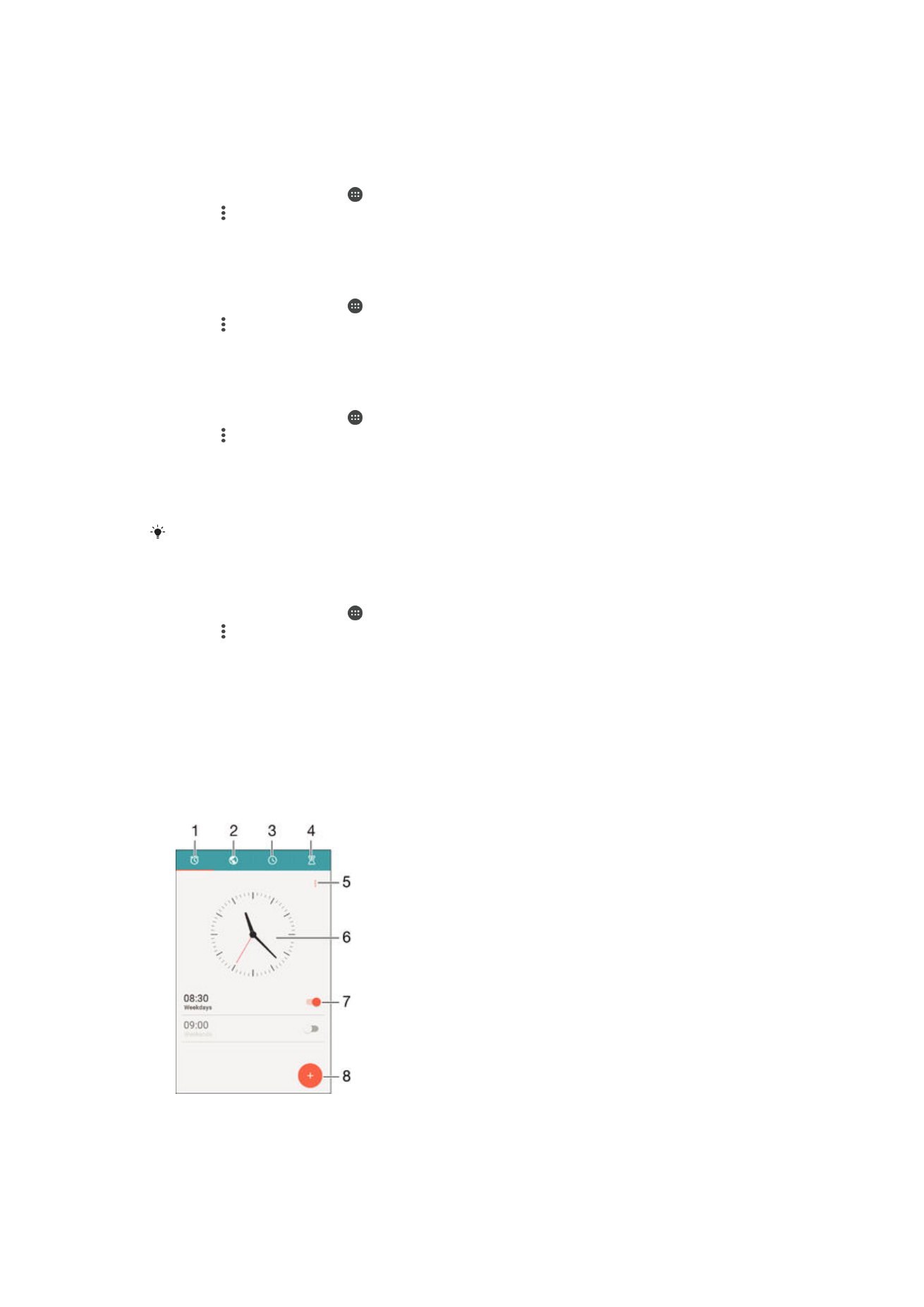
Alarm en klok
U kunt een of meerdere alarmen instellen en alle geluiden op het apparaat als
wekkersignaal gebruiken. Het alarm gaat niet af als het apparaat is uitgeschakeld.
De indeling voor alarmtijden is dezelfde als de indeling die u hebt geselecteerd voor de
algemene tijdinstellingen, bijvoorbeeld 12-uurs- of 24-uursindeling.
1
Ga naar het startscherm van het alarm
2
Geef een wereldklok weer en pas de instellingen aan
3
Open de stopwatchfunctie
126
Dit is een internetversie van deze publicatie. © Uitsluitend voor privégebruik afdrukken.
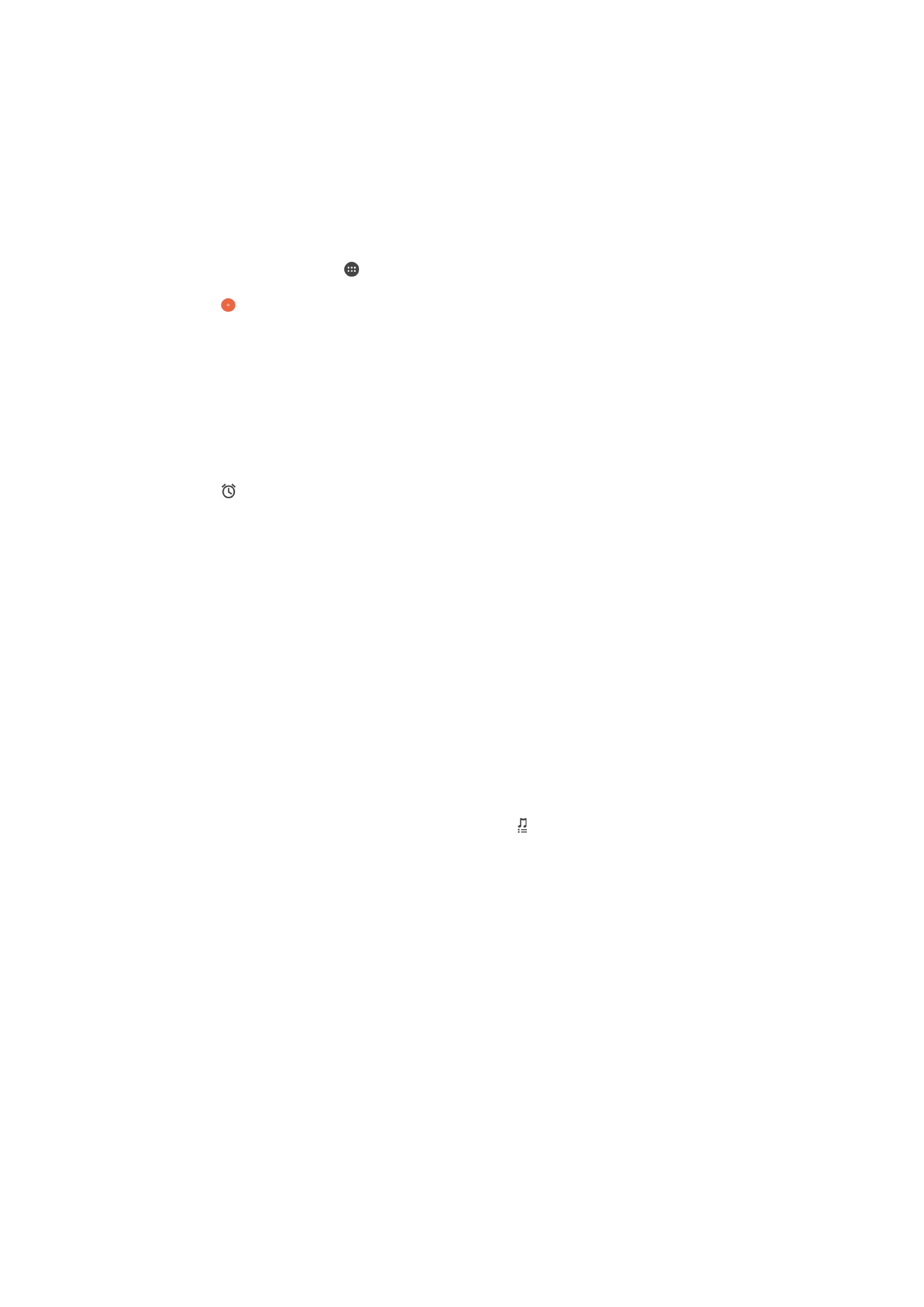
4
Open de timerfunctie
5
Weergaveopties
6
Open de datum- en tijdinstellingen van de klok
7
Schakel een alarm in of uit
8
Voeg een nieuw alarm toe
Een nieuw alarm instellen
1
Tik in uw startscherm op .
2
Zoek naar en tik op
Alarm en klok.
3
Tik op .
4
Tik op
Tijd en selecteer de gewenste waarde.
5
Tik op
OK.
6
Bewerk eventueel andere alarminstellingen.
7
Tik op
Opslaan.
Een alarm in de sluimerstand zetten wanneer het klinkt
•
Tik op
Sluimeren.
Een alarm uitschakelen wanneer het klinkt
•
Schuif naar rechts.
Een bestaand alarm bewerken
1
Open de applicatie voor alarm en klok en tik op het alarm dat u wilt bewerken.
2
Voer de gewenste wijzigingen door.
3
Tik op
Opslaan.
Een alarm in- of uitschakelen
•
Open de applicatie voor alarm en klok en sleep de schuifregelaar naast het alarm
in de aan- of uitstand.
Een alarm verwijderen
1
Open de applicatie voor alarm en klok en houd het alarm dat u wilt verwijderen
enige tijd aangeraakt.
2
Tik op
Alarm verwijderen en vervolgens op Ja.
Het geluid voor een alarm instellen
1
Open de applicatie voor alarm en klok en tik op het alarm dat u wilt bewerken.
2
Tik op
Alarmgeluid en selecteer een optie of tik op om een muziekbestand te
selecteren.
3
Tik op
Gereed en vervolgens op Opslaan.
Het volumeniveau van een alarm aanpassen
1
Open de applicatie Alarm en klok en tik op het alarm dat u wilt bewerken.
2
Sleep de volumeschuifregelaar onder
Alarmvolume naar de gewenste positie.
3
Tik op
Opslaan.
Een herhaald alarm instellen
1
Open de applicatie voor alarm en klok en tik op het alarm dat u wilt bewerken.
2
Tik op
Herhalen.
3
Markeer de selectievakjes voor de gewenste dagen en tik op
OK.
4
Tik op
Opslaan.
De trilfunctie voor een alarm activeren
1
Open de applicatie voor alarm en klok en tik op het alarm dat u wilt bewerken.
2
Markeer het selectievakje
Trillen.
3
Tik op
Opslaan.
127
Dit is een internetversie van deze publicatie. © Uitsluitend voor privégebruik afdrukken.
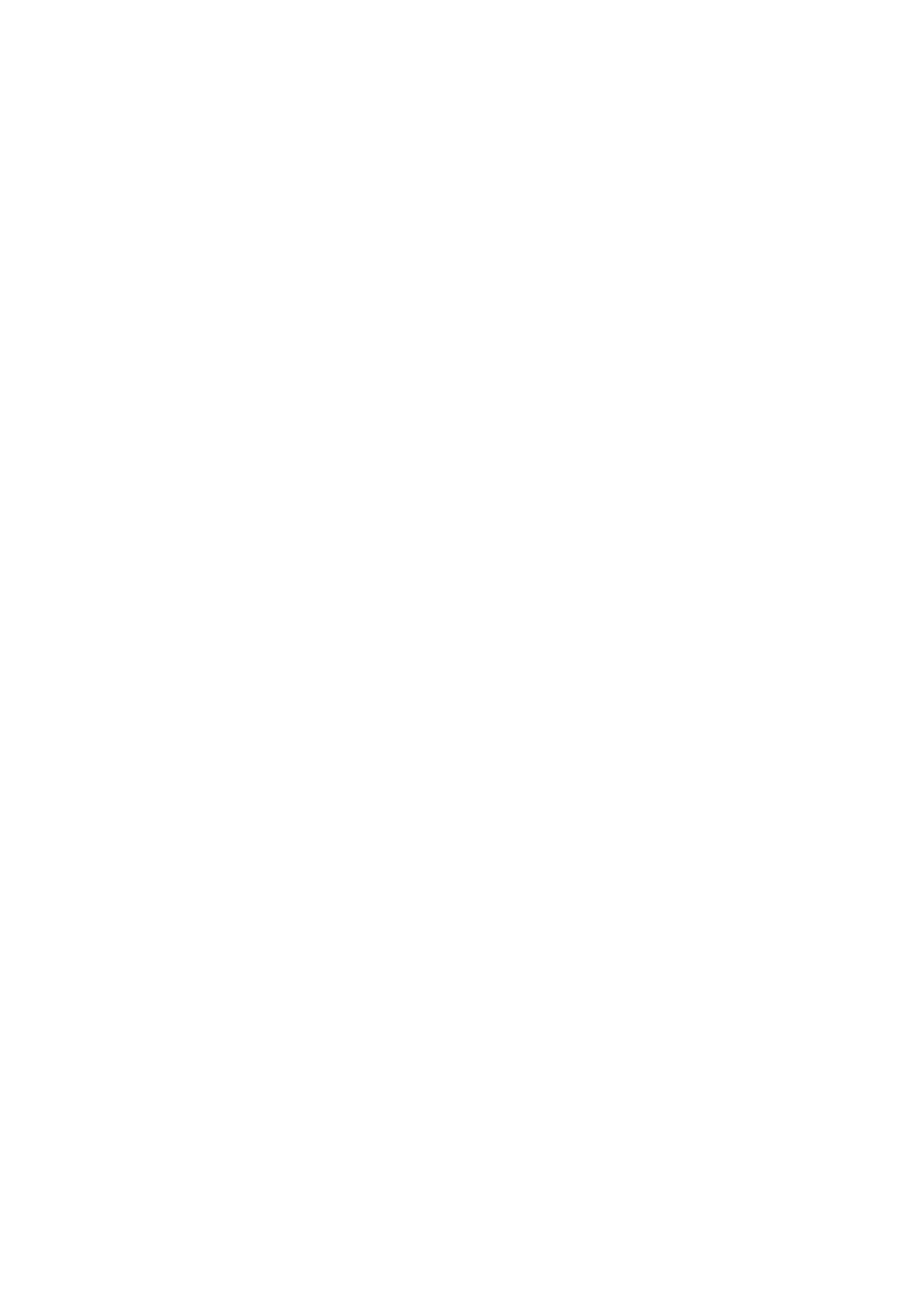
Het gedrag van de toetsen aan de zijkant instellen
1
Open de applicatie Alarm en klok en selecteer het alarm dat u wilt bewerken.
2
Tik op
Werking van zijtoetsen en kies het gewenste gedrag van de toetsen aan
de zijkant als deze tijdens het alarm worden ingedrukt.
3
Tik op
Opslaan.
128
Dit is een internetversie van deze publicatie. © Uitsluitend voor privégebruik afdrukken.